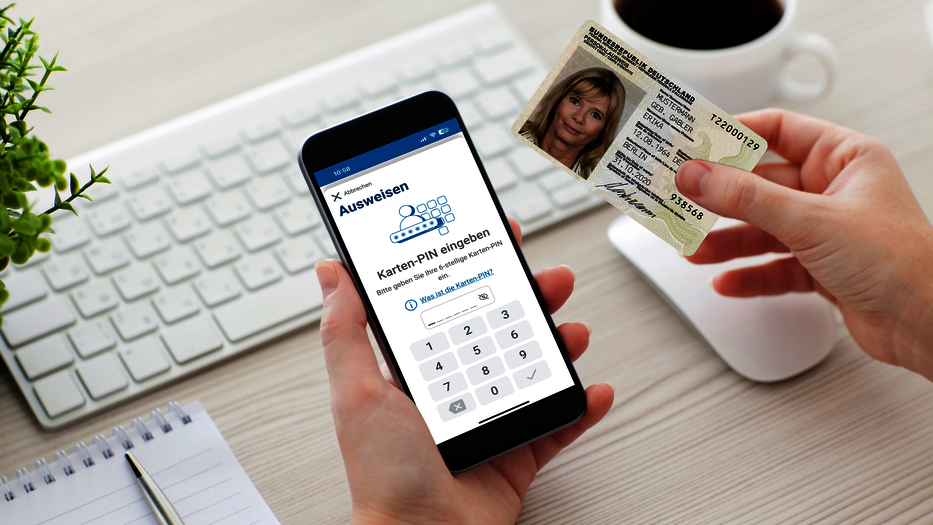Voraussetzungen
Um die Online-Ausweisfunktion erfolgreich nutzen zu können, müssen einige Voraussetzungen erfüllt sein. Daher erklären wir Ihnen hier im Detail, was Sie brauchen, um sich sicher online zu identifizieren.
Es gibt vier Punkte, die Sie abhaken müssen, bevor es losgehen kann:
-
1.

Online-Ausweisfunktion ist aktiviert
Die Online-Ausweisfunktion Ihres Personalausweises oder elektronischen Aufenthaltstitels muss aktiviert sein. Bei der eID-Karte ist diese automatisch aktiviert.
-
2.
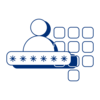
Selbstgewählte, sechsstellige PIN ist bekannt
Diese PIN müssen Sie bei jeder Online-Authentisierung zur Freigabe der Datenübermittlung eingeben.
-
3.

AusweisApp ist installiert
Die Möglichkeit zum Download auf Smartphone, Computer oder Tablet finden Sie hier.
-
4.
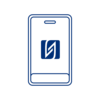
NFC-fähiges Smartphone oder USB-Kartenlesegerät liegt parat
Um sich online identifizieren zu können, müssen Sie Ihre Ausweiskarte mit einem geeigneten, NFC-fähigen Smartphone oder einem passenden USB-Kartenleser auslesen.
So erfüllen Sie die Voraussetzungen
Wir erklären Ihnen im Folgenden, wie Sie ein Häkchen hinter alle oben genannten Punkte setzen können.
1 – Online-Ausweisfunktion ist aktiviert
Damit Sie sich online ausweisen können, muss die Online-Ausweisfunktion Ihres Personalausweises oder elektronischen Aufenthaltstitels aktiviert sein. Bei der eID-Karte ist diese automatisch aktiviert.
Woher weiß ich, ob die Online-Ausweisfunktion meines Ausweises aktiviert ist?
Es gibt folgende Möglichkeiten dies herauszufinden:
- Ihr Ausweis wurde nach Juli 2017 ausgestellt. In diesem Fall ist die Online-Ausweisfunktion auch bei Personalausweis und elektronischem Aufenthaltstitel automatisch aktiviert.
- Sie nutzen die Funktion „Gerät und Ausweis prüfen“ in der AusweisApp auf Ihrem Smartphone und bekommen ein positives Prüfergebnis mit einem grünen Haken bei „Online-Ausweisfunktion aktiviert“.
- Sie lassen im für Sie zuständigen Bürgeramt überprüfen, ob die Online-Ausweisfunktion Ihres Ausweises aktiviert ist.
Was kann ich tun, wenn die Online-Ausweisfunktion meines Ausweises deaktiviert ist?
Für die Aktivierung können Sie sich an das für Sie zuständige Bürgeramt wenden. Die Öffnungszeiten, Ansprechpartnerinnen und Ansprechpartner sowie Zuständigkeiten von Ämtern und Behörden in Ihrem Wohnort können Sie über das Behördentelefon 115 erfragen oder im Internet in Erfahrung bringen: https://servicesuche.bund.de.
2 – selbstgewählte, sechsstellige PIN ist bekannt
Bei jeder Online-Authentisierung müssen Sie zur Freigabe der Datenübermittlung Ihre selbstgewählte, sechsstellige PIN eingeben. Ist Ihnen diese PIN nicht bekannt, gibt es mehrere Möglichkeiten, eine PIN zu setzen:
- Falls Sie noch nie eine selbstgewählte, sechsstellige PIN für Ihren Ausweis gesetzt haben und Ihnen Ihre fünfstellige Transport-PIN vorliegt, können Sie in der AusweisApp über die Funktion „PIN ändern“ bequem und einfach eine PIN setzen. Die fünfstellige Transport-PIN finden Sie im PIN-Brief, den Sie per Post erhalten, nachdem Sie einen neuen Ausweis beantragt haben.
- Sie setzen im für Sie zuständigen Bürgeramt eine neue PIN für Ihren Ausweis. Die Öffnungszeiten, Ansprechpartnerinnen und Ansprechpartner sowie Zuständigkeiten von Ämtern und Behörden in Ihrem Wohnort können Sie über das Behördentelefon 115 erfragen oder im Internet in Erfahrung bringen: https://servicesuche.bund.de.
3 – AusweisApp ist installiert
Die AusweisApp können Sie für den Laptop, Ihr Smartphone und Ihr Tablet herunterladen. Die Möglichkeit zum Download sowie Informationen zu kompatiblen Betriebssystemen finden Sie hier.

Wenn Sie die Webseite eines Anbieters der Online-Ausweisfunktion direkt über das Smartphone besuchen möchten, reicht es, die AusweisApp auf Ihrem mobilen Endgerät zu installieren.

Wenn Sie Ihr Smartphone als Kartenleser in Kombination mit Ihrem Laptop nutzen möchten, muss die App auf beiden dieser Geräte installiert werden.

Bei Nutzung eines USB-Kartenlesers müssen Sie die AusweisApp nur auf Ihrem PC/ Laptop installieren.
Hinweise zu Tablets
Selbstverständlich können Sie die AusweisApp auch auf Ihrem Tablet nutzen. Einige wenige Tablets sind mit einem NFC-Chip ausgestattet und können direkt für das Auslesen des Ausweises genutzt werden. Bei den meisten Tablets müssen Sie allerdings Ihr Smartphone als Kartenleser einsetzen. Wie das funktioniert, erklären wir Ihnen hier.
4 – NFC-fähiges Smartphone oder USB-Kartenlesegerät liegt parat
Um Ihre Ausweisdaten an einen Anbieter übermitteln und sich so online identifizieren zu können, müssen Sie Ihre Ausweiskarte auslesen. Das geht mit geeigneten, NFC-fähigen Smartphones oder passenden USB-Kartenlesern.
Eine Übersicht geeigneter Smartphones und USB-Kartenleser, die Sie zum Auslesen Ihres Ausweises nutzen können, finden Sie hier.
Einrichtung der Kartenleser
Um eine reibungslose Nutzung Ihres USB-Kartenlesers zu gewährleisten, schließen Sie diesen an Ihren Laptop an und öffnen Sie in der AusweisApp die Einstellungen. Unter dem Menüpunkt USB-Kartenleser können Sie ggf. fehlende Treiber installieren.
Bevor Sie Ihr Smartphone als Kartenleser verwenden können, müssen Sie diese Funktion einrichten.